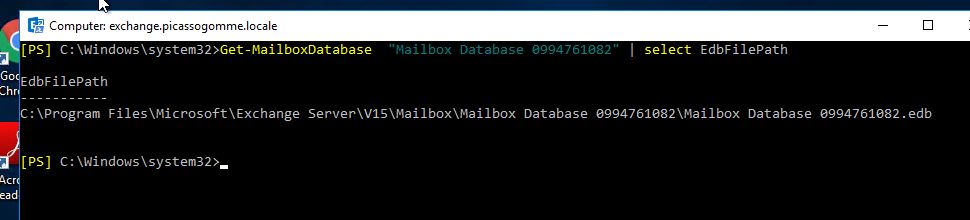Una delle cose più comuni, durante l’installazione di Entratel e del nuovo Desktop Telematico è quella di avere problemi di compatibilità delle versioni.
Queste incompatibilità si manifestano con i messaggi “Errore di Windows 2 durante il caricamento di Java VM” o “LaunchAnywhere Error: Windows error 2 occured while loading the Java VM“, a seconda del linguaggio del sistema operativo.
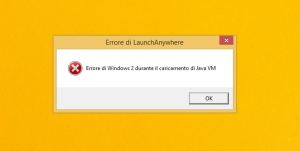
.
Per esperienza personale, il problema si risolve con la seguente procedura:
- disinstallare tutte le versioni di Java
- disinstallare la piattaforma Entratel (tranquilli, gli archivi rimangono sul disco)
- scaricare e installare java 7 (1.7u79 o 1.7u80) nella versione a 32 bit, anche se usate un sistema operativo a 64
- reinstallare Entratel usando il batch di installazione fornito sul portale.
- nel caso il problema sia relativo al desktop telematico, non vi è una versione di Java collegata. E’ sufficiente scaricare l’ultima versione (a 32 bit) dal sito e eseguire l’installazione usando il batch fornito dal portale. Se la versione del sistema operativo è 64 bit, sarà necessario modificare il contenuto del batch in modo che il percorso indicante l’installazione di Java corrisponda a quello realmente esistente sulla nostra macchina.
L’ultimo step è quello più insidioso in quanto è quello che sembra il più propenso a provocare il nostro “Errore di Windows 2 durante il caricamento di Java VM” o “LaunchAnywhere Error: Windows error 2 occured while loading the Java VM“, a seconda del linguaggio del sistema operativo. L’accorgimento da usare è quello di editarlo e correggere, nel caso abbiamo installato java a 32 bit su un sistema a 64 bit, il percorso dove si trova la runtime Java.
Start Entratel561_ALL.exe LAX_VM “C:\Program Files\Java\jre7\bin\java.exe” -i GUI (errato)
Start Entratel561_ALL.exe LAX_VM “C:\Program Files (x86)\Java\jre7\bin\java.exe” -i GUI (corretto)
Prestando particolare attenzione agli apici ” che servono per proteggere gli spazi.
AGGIORNAMENTO al 11/02/2020
Con l’evoluzione del Desktop Telematico non è più necessario installare una versione particolare di JAVA o di installare Entratel come applicazione standalone. Per evitare ogni tipo di problemi basta seguire questa provedura:
- Scaricare ed installare JAVA
- Sfogliare il disco e annotarsi il percorso di installazione di JAVA (es: c:\programmi\java\……..)
- Scaricare dal sito del ministero il software di installazione del Desktop telematico e il file .bat per l’installazione
- Modificare il file .bat in modo che il percorso di JAVA corrisponda a quanto visto nel punto 2
- Eseguire l’installazione lanciando il file .bat modificato
- Aprire il desktop telematico e installare le applicazioni desiderate
Ricordo anche che, per il corretto funzionamento dei moduli aggiuntivi potrebbe essere necessario scaricare anche le versioni di Java 3 e Java 5 presenti sul sito del Ministero delle Entrate
AGGIORNAMENTO AL 01/03/2022
Se dopo una reinstallazione apparentemente andata a buon fine ci sono problemi negli aggiornamenti dei moduli, si consiglia di rifare l’installazione e scegliere una nuova cartella di destinazione o rinominare quella precedente.
Per consulenze e assistenza tecnica sistemistica non esitate a contattarmi.